对“重新拓扑”(Retopologize)、“激活”(Make Live)、“四边形绘制”(Quad Draw)、“布尔”(Boolean)和“取消平滑”(Unsmooth)工作流的更新包括界面和可用性改进,使建模师可以获得更好的结果。
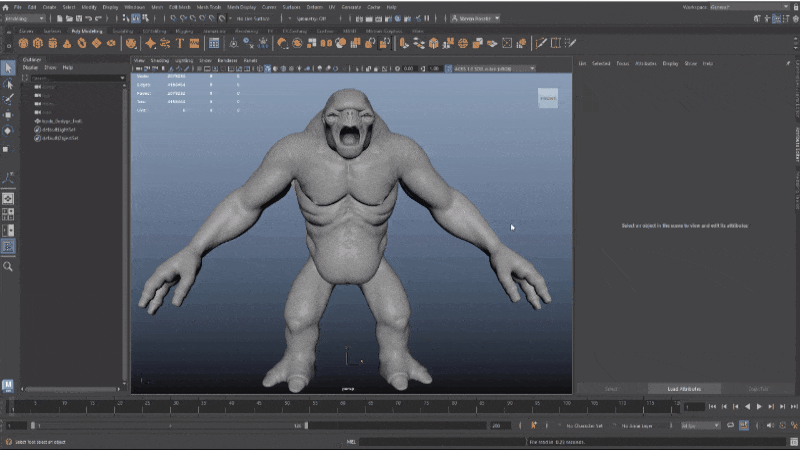
模型提供者:Christoph Schädl
重新拓扑更新
在重新拓扑期间保留特征
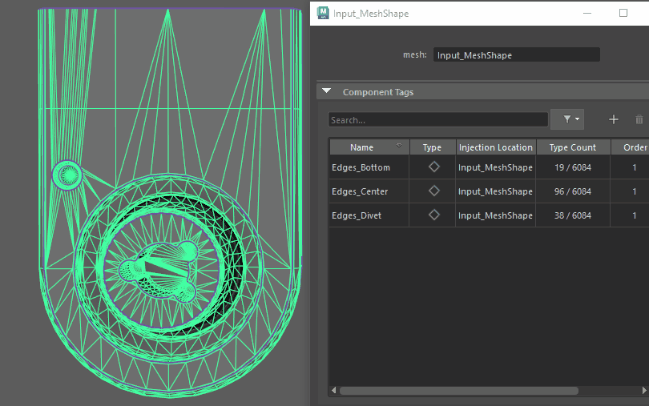
- 按角度保留边(Edges by Angle):根据指定的角度容差保留边。请参见保留重新拓扑网格的区域。
- 边组件标记(Edge component tags):在输入网格上定义的边组件标记用作对重新拓扑网格的影响物。请参见使用组件标记保留重新拓扑网格的区域。若要亲自试用该功能,还可以从 AREA 下载并打开交互式教程。
使用对称重新拓扑
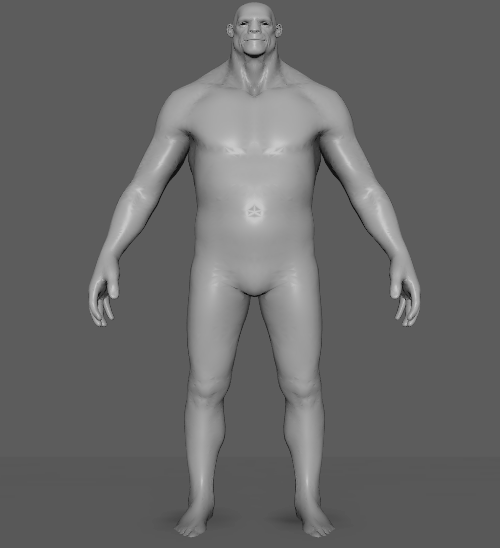
在重新拓扑期间使用新的对称选项(“网格 > 重新拓扑”(Mesh > Retopologize) >  )在网格的两侧创建均匀的边流。启用对称后,重新拓扑会在运行之前沿选定轴预剪切几何体。在重新拓扑模型两侧都需要镜像拓扑的角色或硬曲面对象(例如椅子或齿轮)时,对称很有用。请参见使用对称重新拓扑网格。若要亲自试用该功能,还可以从 AREA 下载并打开交互式教程。
)在网格的两侧创建均匀的边流。启用对称后,重新拓扑会在运行之前沿选定轴预剪切几何体。在重新拓扑模型两侧都需要镜像拓扑的角色或硬曲面对象(例如椅子或齿轮)时,对称很有用。请参见使用对称重新拓扑网格。若要亲自试用该功能,还可以从 AREA 下载并打开交互式教程。
在重新拓扑期间对网格进行预检查
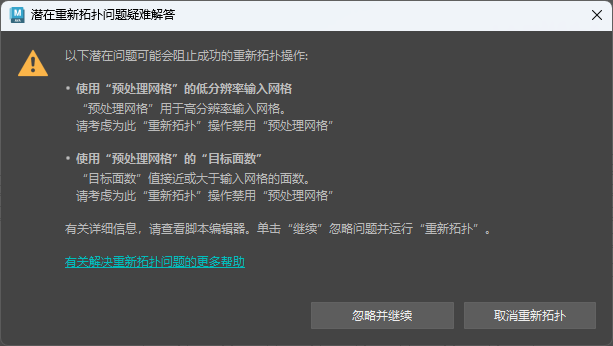
当启用新的“扫描网格以查找问题”(Scan mesh for issues)选项(“网格 > 重新拓扑”(Mesh > Retopologize) >  )时,将检查输入网格是否存在可能会阻止“重新拓扑”(Retopologize)成功运行或对结果产生不利影响的潜在问题。如果检测到问题,将显示一个对话框,其中包含警告和建议的疑难解答步骤,以便您可以在运行可能非常耗时的重新拓扑过程之前快速确定并修复问题区域。有关更多疑难解答提示,请参见重新拓扑问题疑难解答和重新拓扑限制。
)时,将检查输入网格是否存在可能会阻止“重新拓扑”(Retopologize)成功运行或对结果产生不利影响的潜在问题。如果检测到问题,将显示一个对话框,其中包含警告和建议的疑难解答步骤,以便您可以在运行可能非常耗时的重新拓扑过程之前快速确定并修复问题区域。有关更多疑难解答提示,请参见重新拓扑问题疑难解答和重新拓扑限制。
在重新拓扑后保留输入网格
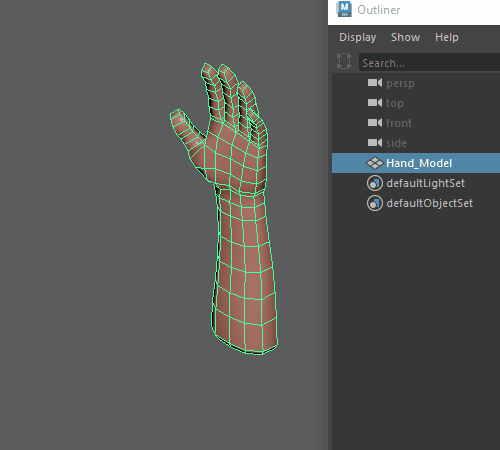
现在,在重新拓扑选项(Retopologize Options)中启用“保持原始”(Keep Original)后,可以同时在场景中显示输入网格和重新拓扑网格。以前,在重新拓扑网格后,输入网格被隐藏。现在,两个网格都放置在场景中的同一位置,从而更轻松地编辑输入网格。例如,可以定义特征保留区域(例如组件标记),并查看结果网格上动态显示的更新。
“激活”(Make Live)更新
激活多个对象
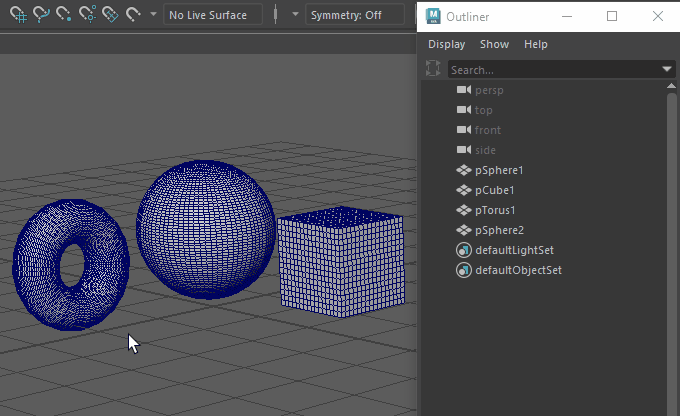
“激活”(Make Live)现在支持多个对象,使您可以捕捉到激活的任何曲面。只需选择所有对象,然后单击“激活”(Make Live)图标  。第一个选定对象的名称将采用以下格式显示在图标旁边的字段中:<FirstSelectedObject...>,表示激活选择中有多个对象。将光标悬停在该字段上会显示所有激活曲面的列表,右键单击该字段会显示一个弹出菜单,通过该菜单可以在列表中添加或移除激活曲面。
。第一个选定对象的名称将采用以下格式显示在图标旁边的字段中:<FirstSelectedObject...>,表示激活选择中有多个对象。将光标悬停在该字段上会显示所有激活曲面的列表,右键单击该字段会显示一个弹出菜单,通过该菜单可以在列表中添加或移除激活曲面。
当对象处于活动状态时,会自动为其指定深绿色线框颜色。此颜色现在也应用于“大纲视图”(Outliner)中激活曲面的名称,从而更容易在一长串对象中找到它们。请参见设置多个激活曲面和在激活列表中添加或移除曲面。若要亲自试用该功能,还可以从 AREA 下载并打开交互式教程。
“激活”(Make Live)支持“四边形绘制”(Quad Draw)

现在可以对多个激活对象和平滑网格预览网格使用“四边形绘制”(Quad Draw),从而可以在复杂的目标网格集合的基础上创建新的简化几何体。例如,“四边形绘制”(Quad Draw)现在可用于由许多单个部分组成的完整角色(例如衣服或铠甲)。请参见设置四边形绘制的引用网格和捕捉到激活曲面。若要亲自试用该功能,还可以从 AREA 下载并打开交互式教程。
取消平滑网格
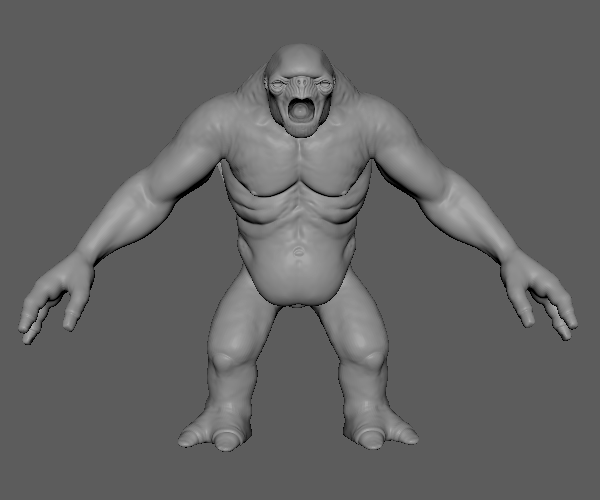
模型提供者:Christoph Schädl
通过新的“网格 > 取消平滑”(Mesh > Unsmooth)选项,可以取消细分任何已平滑的高分辨率 Catmull-Clark 网格。可以在取消平滑选项(Unsmooth Options)(“网格 > 取消平滑”(Mesh > Unsmooth) >  )或 polyUnsmooth 节点中设置要重新创建的细分级别数。取消平滑可用于创建在雕刻过程中已平滑和细分的网格的低分辨率版本。请参见取消平滑网格。
)或 polyUnsmooth 节点中设置要重新创建的细分级别数。取消平滑可用于创建在雕刻过程中已平滑和细分的网格的低分辨率版本。请参见取消平滑网格。
布尔改进
Maya 2023.1 中引入的更新使建模师在布尔堆栈中添加和编辑新输入对象时可以更好地进行控制。此外,新的“交互式更新”(Interactive Update)选项提供了一种快速的方法来缓解在处理密集场景时布尔性能降低的问题。
复制布尔输入对象
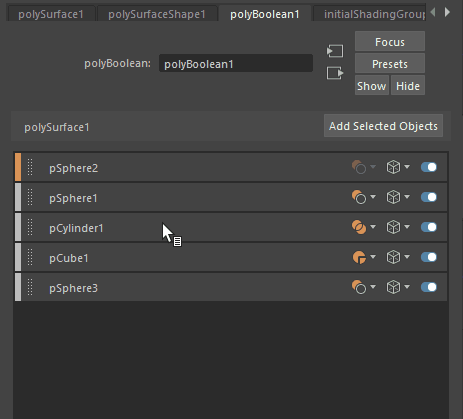
使用布尔堆栈中的新选项快速复制布尔输入对象。在层上单击鼠标右键,然后选择“复制为副本”(Duplicate as Copy)或“复制为实例”(Duplicate as Instance)。请参见复制布尔输入对象。
为新的布尔输入对象设置默认值
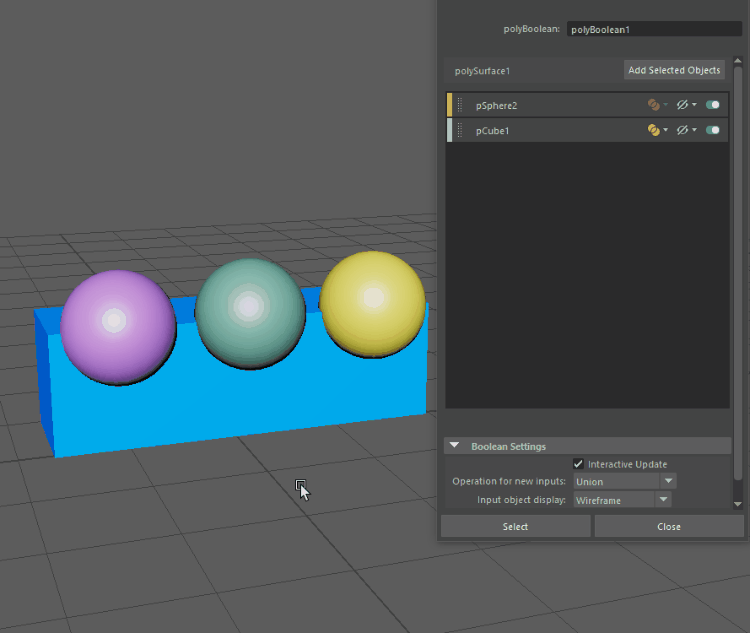
之前,在“线框”(Wireframe)显示模式下,新的输入对象作为“并集”(Union)运算添加到现有布尔节点。现在,您可以使用布尔堆栈和布尔运算选项中的选项(“针对新输入的运算”(Operation for new input)和“输入对象显示”(Input object display))设置自己的默认值。请参见为新的布尔输入对象设置默认值。
改进了交互性能
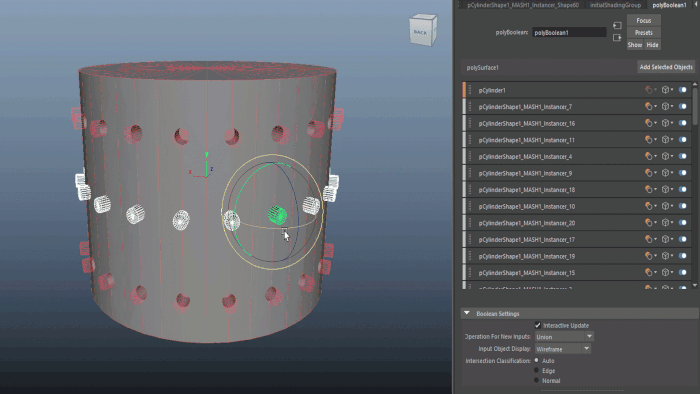
禁用布尔堆栈或布尔运算选项中新的“交互式更新”(Interactive Update)选项,可以缓解交互性能降低的问题。启用此选项后,只要按下并拖动鼠标键,布尔值就会连续刷新。禁用此选项后,布尔值仅会在释放鼠标键时刷新。
布尔交集类别
新的“交集类别”(Intersection Classification)现在在布尔堆栈和布尔运算选项中可用。当布尔包括开放网格(平面或带洞的网格)时,此选项可让您更好地控制布尔运算的结果。从“边”(Edge)、“法线”(Normal)或“自动”(Auto)中选择。有关详细信息,请参见布尔交集类别。
将视口对象添加到布尔节点
 以固定布尔堆栈,或单击“复制选项卡”(Copy Tab)以在单独的窗口中打开布尔节点。
以固定布尔堆栈,或单击“复制选项卡”(Copy Tab)以在单独的窗口中打开布尔节点。
双向布尔选择
布尔堆栈现在会更新以反映您在“视口”(Viewport)或“大纲视图”(Outliner)中的选择。在“视口”(Viewport)或“大纲视图”(Outliner)中选择属于布尔节点的对象时,该对象也会在布尔堆栈中选中。
建模工具架
多个新工具架使建模工具和命令更易于查找和访问:“UV 编辑”(UV Editing)、“曲线”(Curves)和“曲面”(Surfaces)。
以下命令和工具以前位于“多边形建模”(Poly Modeling)工具架,现在已移动到“UV 编辑”(UV Editing)工具架:“平面映射”(Planar Mapping)、“圆柱形映射”(Cylindrical Mapping)、“球形映射”(Spherical Mapping)、“自动映射”(Automatic Mapping)、“轮廓拉伸”(Contour Stretch)、“自动接缝”(Auto Seams)、“切割 UV 边”(Cut UV Edges)、“删除 UV”(Delete UVs)、“3D UV 抓取工具”(3D UV Grab Tool)、“3D 切割和缝合 UV 工具”(3D Cut and Sew UV Tool)、“UV 编辑器”(UV Editor)、“UV 集编辑器”(UV Set Editor)。
以前,位于“曲线”(Curves)和“曲面”(Surfaces)工具架上的命令和工具被分组在一个工具架上。现在,它们被分开放在两个工具架上。

绘制顶点颜色工具更新
- 将绘制限制到单个 RGB 通道,以防止意外绘制其他通道。
- 使用新的“以灰度显示 RGB 颜色集”(Display RGB color set as greyscale)选项,以灰度显示特定颜色通道。
在多边形对象上单独显示 RGB 通道
多边形首选项和多边形选项(“显示 > 多边形 > 自定义多边形显示”(Display > Polygons > Custom Polygon Display) >  )中的新选项可用于单独显示 RGB 通道,从而提供有关特定通道颜色值的更好视觉反馈。其他新选项可用于在多边形对象曲面上以灰度显示通道。
)中的新选项可用于单独显示 RGB 通道,从而提供有关特定通道颜色值的更好视觉反馈。其他新选项可用于在多边形对象曲面上以灰度显示通道。
UV 编辑性能改进
建模师在已启用“平滑网格预览”(Smooth Mesh Preview)的对象上变换 UV 或选择并移动与复杂网格关联的 UV 壳时,可以享有改进的“UV 编辑器”(UV Editor)性能。此更新改进了对角色网格使用 UV 时的交互性。
收拢 UV 工具包的“选择”(Selection)选项
现在可以收拢 UV 工具包中的“选择”(Selection)选项,使工具包中的各个部分更易于访问。
MikkTSpace 切线支持
Maya 现在支持 MikkTSpace 切线。若要启用 MikkTSpace 切线,请转到“窗口 > 设置/首选项 > 首选项 > 建模 > 多边形切线空间 > 使用 MikkTSpace 切线”(Windows > Settings/Preferences > Preferences > Modeling > Polygon Tangent Space > Use MikkTSpace tangents)。此首选项影响视口中的显示以及通过“传递贴图”(Transfer Maps)等工具创建法线贴图的操作。默认情况下,此选项处于禁用状态。有关切线空间和法线贴图的详细信息,请参见“传递贴图”(Transfer Maps)选项。
使用“移动工具”(Move Tool)平面控制柄时支持捕捉
现在,使用移动工具(Move Tool)的任何平面控制柄(将移动约束到两个轴)时,支持捕捉模式 (v)。